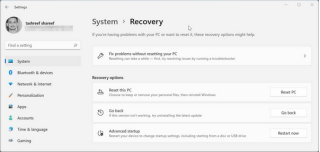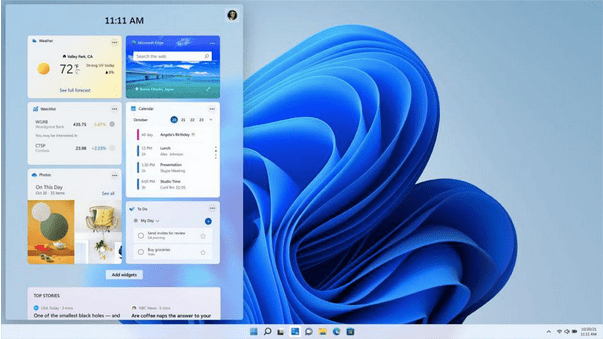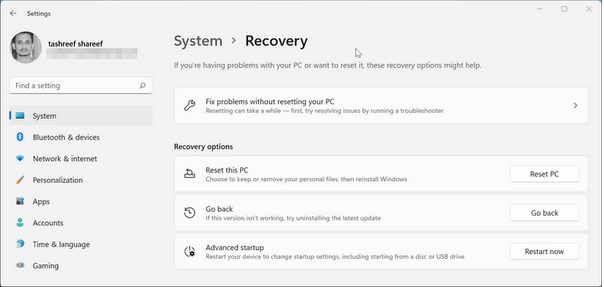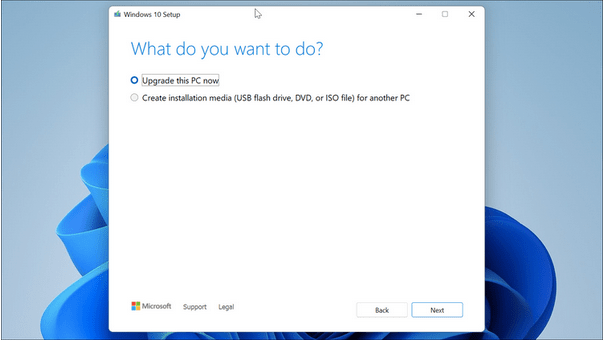Anunțat pe 24 iunie 2021, Windows 11 este următoarea actualizare majoră care se așteaptă să fie lansată destul de curând. Microsoft a anunțat recent că data inițială de lansare a Windows 11 este 5 octombrie. Da, ai auzit bine!
Windows 11 va fi disponibil pentru descărcare începând cu 5 octombrie și este compatibil cu aproape majoritatea dispozitivelor Windows 10. Windows 11 vă oferă un spațiu creativ reînnoit, care vă va permite să vă maximizați productivitatea. Cu un aspect nou pentru desktop, widget-uri, multi-tasking și comutarea între aplicațiile tale, Windows 11 va face totul ușor și la îndemână. Suntem siguri că trebuie să fii încântat, nu-i așa?
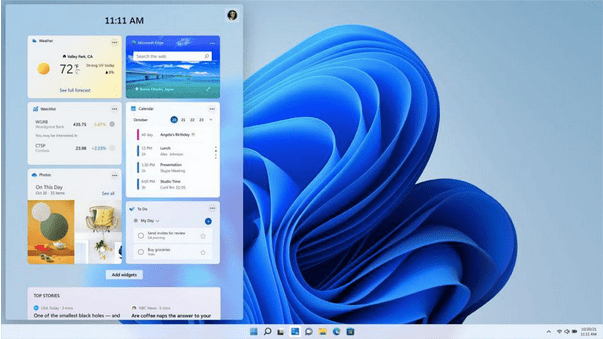
A fost deja actualizat la versiunea beta Windows 11
Deși, majoritatea utilizatorilor au făcut deja upgrade la versiunea Windows 11 Beta înscriindu-se în Programul Windows Insider pentru a obține o gustare a viitoarei actualizări majore care va fi lansată de Microsoft. Dacă întâmpinați probleme pe dispozitiv după trecerea la Windows 11, există totuși o șansă corectă de a face downgrade de la Windows 11. Da, nu este niciodată prea târziu.
Nu ești fan al Windows 11 Beta? Îți lipsește Windows 10? Vă avem acoperit. În această postare, am enumerat un ghid pas cu pas care vă va permite să reveniți la Windows 10 în doar câțiva pași rapizi.
Citiți și: Cum să reparați Windows 11 folosind 6 metode
Cum se verifică compatibilitatea cu Windows 11?
Înainte de a face downgrade de la Windows 11 și a reveni la Windows 10, iată ceva ce ar trebui să încercați.
Descărcați aplicația PC Health Checkup oferită de Programul Windows Insider. Dacă sunteți deja membru al programului Windows Insider, introduceți acreditările și conectați-vă la contul dvs.
Aplicația PC Health Check a programului Windows Insider scanează dispozitivul pentru a verifica dacă îndeplinește cerințele minime de sistem. Aplicația PC Health Check va enumera criteriile și vă va permite să vă dați seama dacă computerul sau laptopul dvs. este eligibil pentru upgrade la Windows 11, după ce ați analizat specificațiile dispozitivului.
Dacă procesorul nu este acceptat sau dacă lipsesc alte criterii, puteți urma pașii menționați mai jos pentru a face downgrade de la Windows 11 și a reveni la o versiune anterioară de Windows.
Citiți și: REPARARE: Imprimanta fără fir nu răspunde pe Windows 11/10
Cum să faceți downgrade de la Windows 11 la Windows 10
Windows 11 nu îndeplinește cerințele dvs. actuale sau nu se potrivește așteptărilor dvs.? Urmați acești pași rapidi pentru a reveni la Windows 10.
Trecerea la Windows 11 (în 10 zile)
La doar 10 zile (sau mai puțin) de când ați făcut upgrade la Windows 11? Dacă doriți să reveniți la o versiune anterioară de Windows, iată o modalitate rapidă de a face downgrade de la Windows 11, dacă nu ați depășit încă pragul de 10 zile.
Deschide Setări> Sistem> Recuperare.
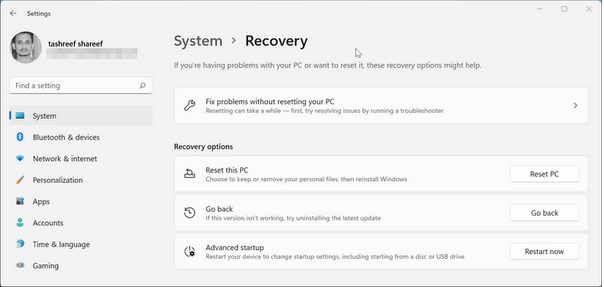
Derulați prin opțiunile de recuperare și apoi selectați butonul „Înapoi” dacă nu sunteți mulțumit de această versiune.
Windows va apărea acum o fereastră de confirmare care listează o varietate de opțiuni despre motivul pentru care alegeți să reveniți la o versiune anterioară. Selectați motivul respectiv și apoi apăsați butonul „Următorul” pentru a continua.
Așteptați câteva minute până când procesul de downgrade este finalizat cu succes.
Citește și: Bara de activități Windows 11 nu funcționează: iată cum se remediază
Trecerea la Windows 11 (după 10 zile de instalare)
Ați ratat 10 zile de retrogradare a Windows 11? Nu-ți face griji. Există încă o modalitate de a reveni la Windows 10. Una dintre cele mai rapide moduri de a reveni la Windows 10 este prin instalarea unei noi copii a Windows pe dispozitiv. Urmați acești pași rapidi:
Accesați pagina web oficială a Microsoft și apoi descărcați instrumentul Windows Media Creation.
După finalizarea procesului de instalare, rulați Instrumentul de creare media pe computer. Acceptați termenii acordului pentru a continua.
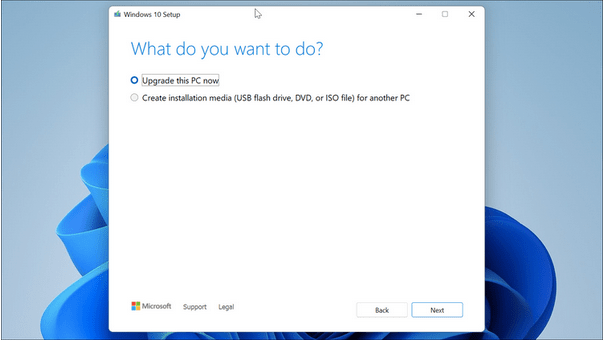
Selectați opțiunea „Actualizați acest computer acum”. Apăsați butonul Următorul.
Actualizați dispozitivul la cea mai recentă versiune disponibilă de Windows 10. După ce ați configurat totul, apăsați pe butonul „Instalare” pentru a începe procesul de instalare.
Citește și: Instalarea Windows 11 blocată la 100%? Cum se remediază
Concluzie
Primele versiuni ale Windows 11, sau spunem că orice alte versiuni sunt incluse cu o grămadă de erori sau erori, deoarece faza de dezvoltare este încă în curs. Windows 11 va fi disponibil pentru descărcare începând cu 5 octombrie și mai târziu. Deci, ești încântat de viitoarea actualizare majoră a Microsoft?
Simțiți-vă liber să vă împărtășiți gândurile în spațiul de comentarii!